編輯點評:手機上輕松編輯pdf的工具
手機上簡單好用的一款pdf編輯閱讀器,傲軟PDF編輯官方手機版app支持簡易操作的pdf文件編輯,可以隨時隨地上傳到云端,專業(yè)的處理工具,可以想看就看,輕松的編輯操作,有需要的自己下載喲,官方正式版本。
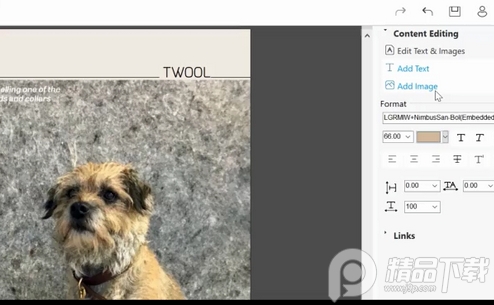
軟件特色
簡單易用的PDF編輯器
輕松編輯PDF文字和圖片
云端文檔,隨時隨地編輯pdf
專業(yè)的pdf文件處理工具
使用說明
查看
傲軟PDF編輯(ApowerPDF)提供了直觀且靈活的頁面瀏覽模式。為了方便您更加輕松查看電腦端的PDF文件,可以將其設(shè)置為默認(rèn)的PDF閱讀器。
頁面顯示
選擇“查看”>“頁面顯示”,就可以輕松設(shè)置閱讀PDF文件所需的頁面布局。例如,您可以選擇單頁查看、雙頁查看、允許滾動、自動滾動等。另外,該軟件還支持順時針和逆時針方向旋轉(zhuǎn)頁面視圖。
頁面顯示
放大/縮小
此編輯器還可以調(diào)整頁面縮放的倍數(shù)。只需要點擊工具欄上的“查看”,然后在菜單中選擇“縮放”。它提供了多種頁面縮放的選擇,包括“適應(yīng)寬度”,“適應(yīng)可視化”,“放大至頁面級別”等等。此外,您還可以直接選擇8.33%至6400%的縮放倍率。
縮放功能
“放大選框”功能是通過鼠標(biāo)在頁面上選擇一個矩形區(qū)域進(jìn)行放大。或者也可以直接鼠標(biāo)左鍵單擊頁面來增加放大的倍數(shù)。放大的倍數(shù)取決于您單擊的次數(shù)。如果要縮小放大級別,請按Ctrl并鼠標(biāo)左鍵單擊此頁面。
導(dǎo)航
傲軟PDF編輯(ApowerPDF)還提供了用戶可以在“頁面導(dǎo)航”中迅速查看不同頁面的方法。您可以使用此功能快速跳轉(zhuǎn)到第一頁、最后一頁、上一頁或任何特定的頁面。因此,位于主界面左側(cè)的導(dǎo)航可以輕松并快速訪問各個頁面。
導(dǎo)航
創(chuàng)建
無論是要創(chuàng)建新的PDF文件,還是將圖像或文檔轉(zhuǎn)換為PDF,都可以使用“創(chuàng)建”功能。只需要點擊界面上的按鈕,然后可以從空白的文檔或者本地文件創(chuàng)建PDF。從本地文件創(chuàng)建時,您可以導(dǎo)入Word、Excel、PowerPoint文件或者圖像。
新建文件
編輯
該軟件中還附帶了各種編輯功能選項。您可以直接點擊工具欄上的“編輯”來編輯內(nèi)容并添加鏈接。
內(nèi)容編輯
在此區(qū)域,您可以選擇“編輯文本;圖像”來修改原始文檔的文字和圖像。如果想要在頁面的任意位置添加文本,可以點擊“添加文本”。點擊“添加圖像”,在本地文件夾中選擇文件即可插入圖片。然后,可通過單擊并拖動來調(diào)整圖像的大小。
編輯
如果有必要的話,您還可以調(diào)整字體、大小、文字顏色和下劃線,并將文本轉(zhuǎn)換為粗體或斜體文字。
插入鏈接
如果想要添加鏈接,可以單擊“鏈接”>“插入矩形鏈接”。然后拖動頁面上的矩形區(qū)域。完成之后,將彈出一個窗口,需要自定義鏈接的外觀并選擇終點。例如,您可以設(shè)置打開網(wǎng)頁鏈接或者跳轉(zhuǎn)到頁面視圖。
插入鏈接
轉(zhuǎn)換
此編輯器還可以將PDF轉(zhuǎn)換為各種文檔。只需上傳文件后,點擊“轉(zhuǎn)換”圖標(biāo),并從下拉列表中選擇您想要的格式。比如Bitmap/JPEG/PNG/GIF/TIFF等格式。
轉(zhuǎn)換功能
注釋
想要對PDF文件添加注釋的用戶,可以點擊“注釋”。在此功能中,提供了兩個部分,注釋和繪制標(biāo)記。在“注釋”中,可以輕松地將內(nèi)容高亮、添加下劃線、刪除線以及插入標(biāo)記,以便于更好的進(jìn)行插圖和觀看。
高亮
高亮
下劃線
下劃線
刪除
刪除
替換符
替代符
插入符
插入符
注釋
注釋文本
在繪制標(biāo)記中,您可以使用鉛筆工具添加箭頭、線條、橢圓形、矩形和繪制。如果要擦除圖片的部分,只需要關(guān)閉注釋部分,然后在“編輯”中,選擇“撤銷”即可。
頁面
頁面功能
從文件插入:您可以將其他PDF文件添加至當(dāng)前文檔中,并選擇將添加頁面的位置。
插入空白頁:將空白頁面插入到所需頁面的任何部分,并設(shè)置需要添加的頁面數(shù)量。
刪除:從整個文檔中刪除指定的頁面。
提取:將特定的頁面提取為單獨的PDF文件,并選擇是否在提取后刪除頁面。
提取功能
替換:使用新選擇的文件替換特定的頁面,并自定義選擇要用做替換的頁面。
拆分(分割)文件:通過頁面編號、文件尺寸和頂級書簽輕松拆分PDF文件。
裁剪:用鼠標(biāo)拖動并選擇要裁剪的頁面上的一個矩形,然后雙擊裁剪矩形可打開裁切頁面的窗口。
旋轉(zhuǎn):自定義旋轉(zhuǎn)方向,并制定需要永久旋轉(zhuǎn)的頁面范圍。
如果需要臨時更改頁面視圖,請選擇“查看”>“旋轉(zhuǎn)視圖”>“順時針”或“逆時針”。原始頁面方向?qū)⒃谙麓未蜷_PDF文件時恢復(fù)。
另外,如果您想要將多個PDF文件合并,可以從啟動界面使用此功能。只需點擊“合并PDF”按鈕,然后在彈出的窗口中點擊左上角的“添加文件”按鈕,選擇“添加文件”或:“添加文件夾”進(jìn)行合并。選擇文件后,可以看到列表中顯示的文件,然后可以選擇上移/下移任何文件。最后,點擊右下角“確定”即可。
優(yōu)勢亮點
PDF編輯如此簡單
使用傲軟PDF編輯,你會發(fā)現(xiàn)編輯PDF文件和編輯Word文件一樣簡單,你可以流暢地在軟件中修改和編輯文字,添加圖片,頁面管理等。軟件內(nèi)含豐富實用的PDF工具,能很好地幫助個人用戶及企業(yè)解決PDF文件處理問題。
快速轉(zhuǎn)換PDF文件
此PDF編輯工具內(nèi)置轉(zhuǎn)換功能,它能夠幫您將PDF轉(zhuǎn)換為Word、Excel、HTML、Text、PPT等,也可以將Office格式秒變PDF格式。轉(zhuǎn)換完成的文件能夠保留原始數(shù)據(jù)、樣式及布局。
輕松制作PDF表單
使用這款PDF編輯器可以幫助你快速創(chuàng)建PDF表單,制作申請表格、問卷調(diào)查等,節(jié)省紙張同時還能高效收集信息。不僅如此,你還可以一鍵導(dǎo)入、導(dǎo)出表單中的數(shù)據(jù)。
高亮、標(biāo)注和注釋
傲軟PDF編輯不僅是一款全面、強大的PDF編輯軟件,同樣可以充當(dāng)你日常生活中的PDF閱讀器。它可以滿足你閱讀PDF文件、高亮文件內(nèi)容以及標(biāo)注的需求。此外,在閱讀過程中,你可以添加注釋,方便重點內(nèi)容的記憶,也可以在傳閱文件時方便信息的交流。
功能介紹
修改PDF文字
使用傲軟PDF編輯,指尖輕輕觸碰PDF文檔任意位置,您就可以修改文件的內(nèi)容。軟件支持修改文件內(nèi)容,選擇并剪切/復(fù)制、粘貼、刪除選中的文字,修改文字的字體、字號、顏色,對文字進(jìn)行加粗、傾斜等;也支持全選文本框,方便一鍵操作文檔內(nèi)容。
修改PDF圖片
傲軟PDF編輯不僅支持文本的操作,也能夠幫您修改PDF文件中的圖片,您可以選中圖片后進(jìn)行圖片的旋轉(zhuǎn)、替換、刪除,也可以將文檔中需要的圖片保存到相冊,無需截圖即可擁有高清圖片。此外,您也可以將手機中的圖片添加到PDF文檔指定位置。
云同步PDF文檔
App不僅支持PDF文件本地編輯保存,也支持將文件上傳到云端,方便存儲內(nèi)容并隨時修改處理,即便切換設(shè)備也能輕松獲取文檔。同時,您可以將文檔分享,方便工作溝通交流。
文檔太多怎么辦?云文檔同樣支持搜索文檔、選擇文檔和刪除文檔,幫您快速定位文檔和管理文檔。
查看PDF文件
傲軟PDF編輯同樣還是您隨身攜帶的PDF閱讀器,您可以在app里打開任意文件閱讀,還可以通過頁碼功能跳轉(zhuǎn)指定頁面,方便快速定位查看內(nèi)容。

 快手極速版2024最新版
快手極速版2024最新版 快手2024最新版官方正版
快手2024最新版官方正版 百度地圖app手機最新版
百度地圖app手機最新版 墨跡天氣app官方版
墨跡天氣app官方版 美團官方手機客戶端
美團官方手機客戶端 釘釘手機版app
釘釘手機版app 中國農(nóng)業(yè)銀行app
中國農(nóng)業(yè)銀行app 光速虛擬機安卓正版
光速虛擬機安卓正版 美團外賣app官方版
美團外賣app官方版 中國移動官方營業(yè)廳
中國移動官方營業(yè)廳


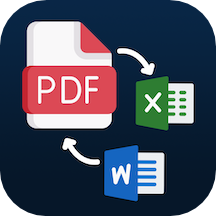






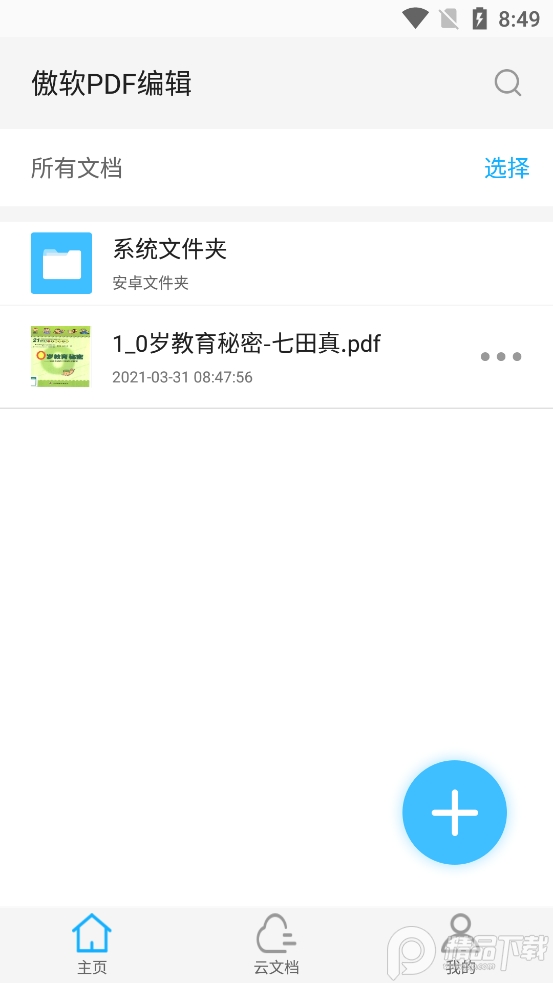
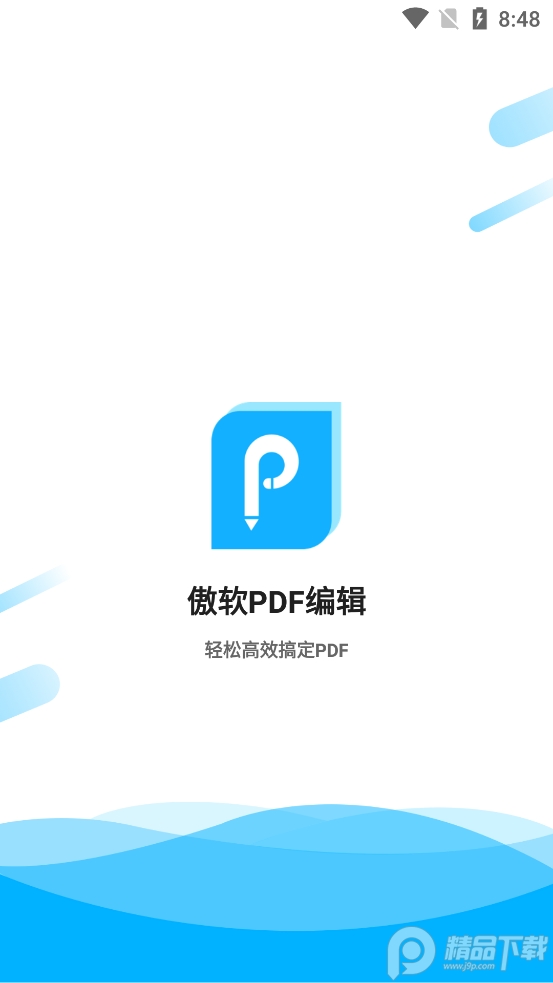
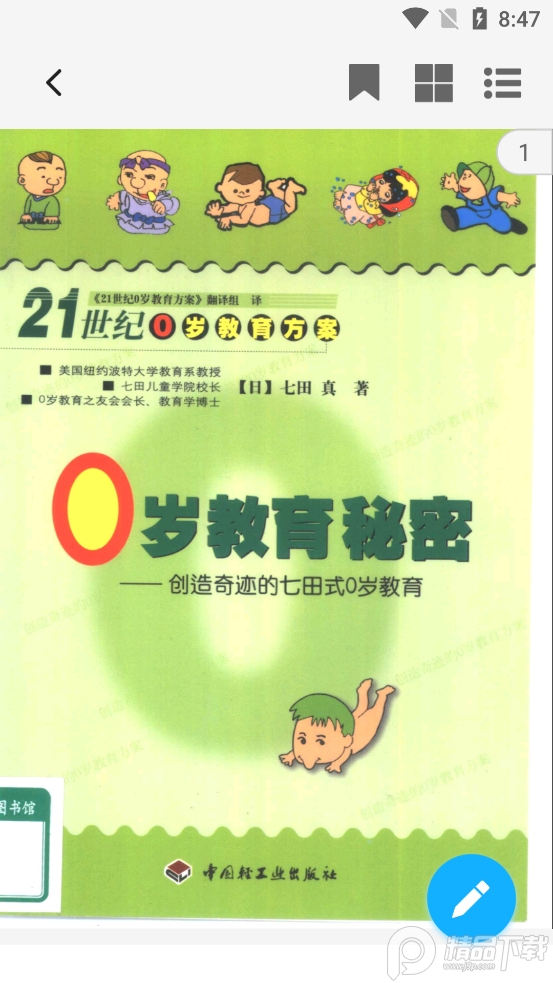
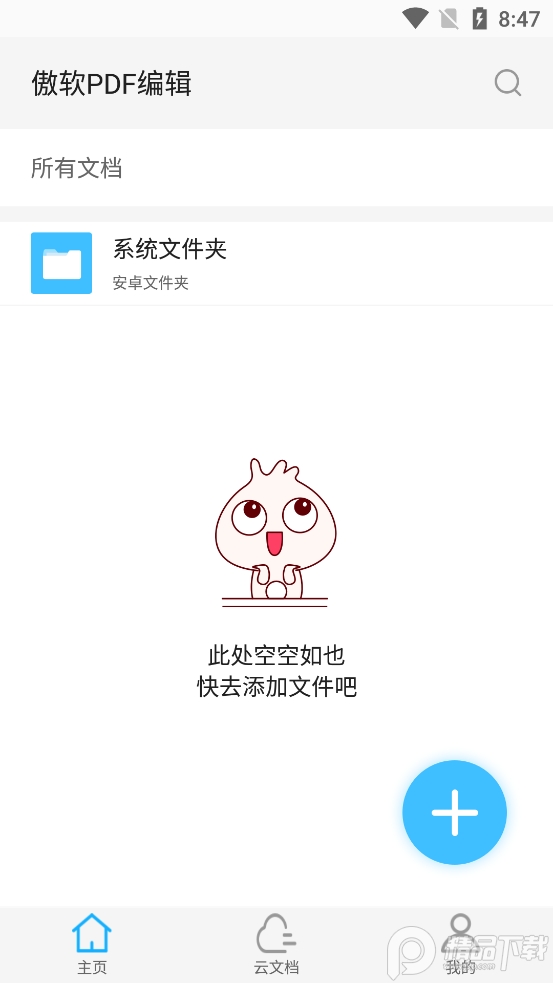

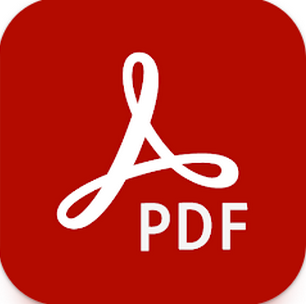



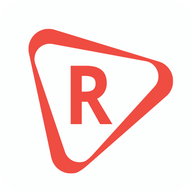

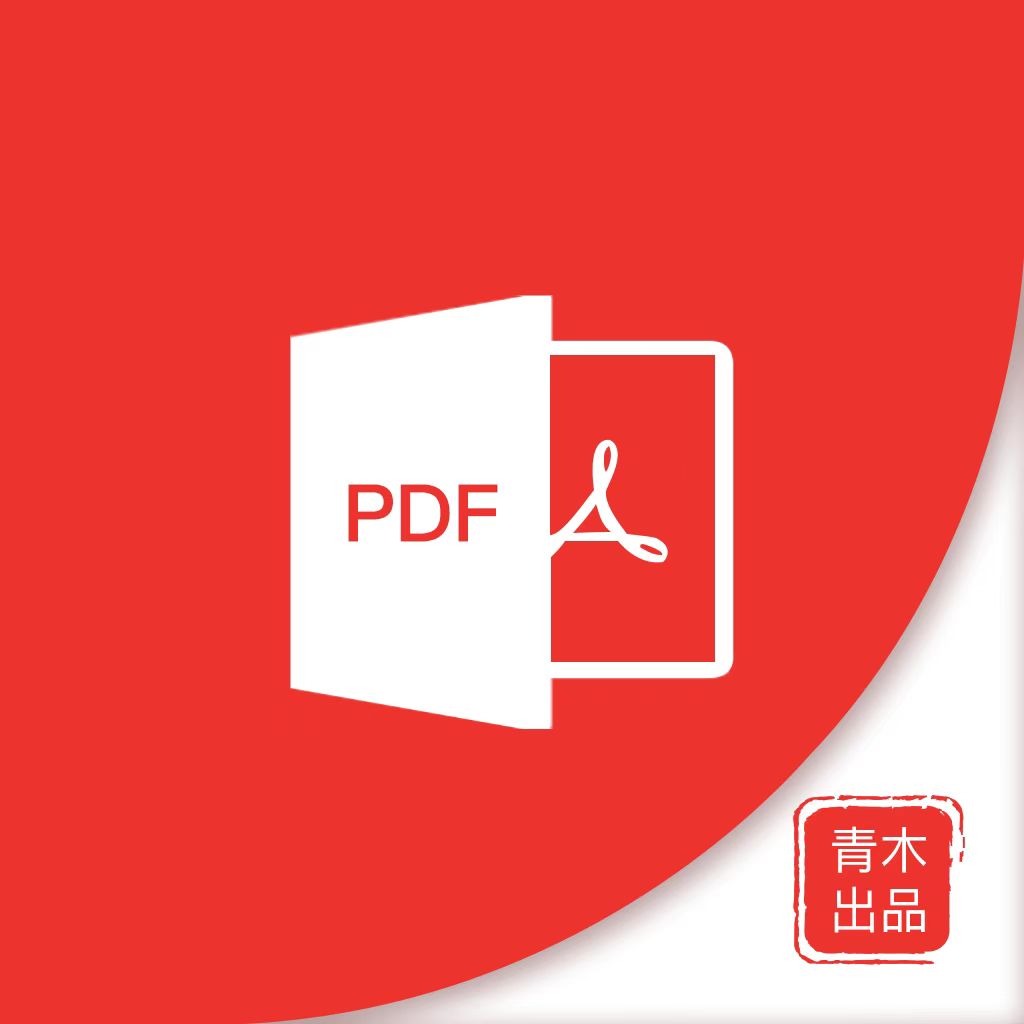
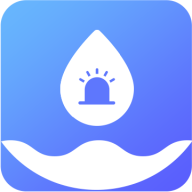 山科智慧水務(wù)系統(tǒng)app2.40.0安卓最新版
山科智慧水務(wù)系統(tǒng)app2.40.0安卓最新版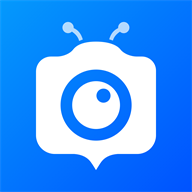 工作蜂水印相機app手機版v5.2.3 安卓最新版
工作蜂水印相機app手機版v5.2.3 安卓最新版 創(chuàng)維創(chuàng)富app1.0.3.2安卓手機版
創(chuàng)維創(chuàng)富app1.0.3.2安卓手機版 杭律云app官方版v1.0.9 安卓最新版
杭律云app官方版v1.0.9 安卓最新版 跨境伴侶1.8.0官方版
跨境伴侶1.8.0官方版 上海大治河中控系統(tǒng)APPv20240304安卓版
上海大治河中控系統(tǒng)APPv20240304安卓版 光伏生活服務(wù)端app官方版v1.7.5.8 安卓最新版
光伏生活服務(wù)端app官方版v1.7.5.8 安卓最新版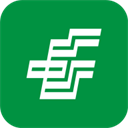 郵客行手機最新版2.3.0 安卓版
郵客行手機最新版2.3.0 安卓版 口才獅app官方版v1.0.0 安卓手機版
口才獅app官方版v1.0.0 安卓手機版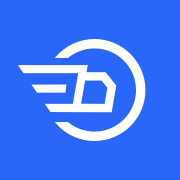 百度遼安行app官方版v1.5.0.0 安卓手機版
百度遼安行app官方版v1.5.0.0 安卓手機版 閩政通辦公app客戶端v2.6.0.7 安卓最新版
閩政通辦公app客戶端v2.6.0.7 安卓最新版 螢石易聯(lián)軟件官方版1.2.1 最新版
螢石易聯(lián)軟件官方版1.2.1 最新版 智卉司機appv1.0.3 最新版
智卉司機appv1.0.3 最新版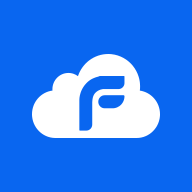 菲特云app管理系統(tǒng)軟件v3.6.22 安卓正版
菲特云app管理系統(tǒng)軟件v3.6.22 安卓正版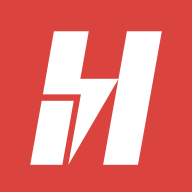 慧運營app安卓最新版v04.05.01 手機版
慧運營app安卓最新版v04.05.01 手機版 海爾海創(chuàng)匯app官方版v2.1 安卓手機版
海爾海創(chuàng)匯app官方版v2.1 安卓手機版 AI PPT自動生成工具v1.0.0 安卓最新版
AI PPT自動生成工具v1.0.0 安卓最新版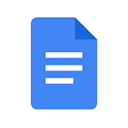 谷歌Google文檔app官方版v1.24.082.01.90 安卓手機版
谷歌Google文檔app官方版v1.24.082.01.90 安卓手機版 微軟Outlook Lite郵箱管理app3.29.1-minApi24 最新版
微軟Outlook Lite郵箱管理app3.29.1-minApi24 最新版 山能易行商旅app官方版v1.0.003 安卓手機版
山能易行商旅app官方版v1.0.003 安卓手機版 開單獲客寶app安卓版v1.1.3 手機高級版
開單獲客寶app安卓版v1.1.3 手機高級版 大小: 15.0M
大小: 15.0M

















 手機翻唱軟件
手機翻唱軟件 云手機免費版
云手機免費版 找暑假工的軟件推薦
找暑假工的軟件推薦 農(nóng)村信用社軟件合集
農(nóng)村信用社軟件合集 MT管理器下載
MT管理器下載 阿里云盤app官方版
阿里云盤app官方版
 中國建設(shè)銀行app最新版
中國建設(shè)銀行app最新版
 云閃付客戶端官方版
云閃付客戶端官方版
 得物(毒)app官方版
得物(毒)app官方版
 招商銀行app正版客戶端
招商銀行app正版客戶端
 金山辦公WPS Office手機官方最新版
金山辦公WPS Office手機官方最新版
 支付寶app客戶端
支付寶app客戶端
 京東商城官方客戶端
京東商城官方客戶端
熱門評論
最新評論